Organize uploads de mídia por usuários no guia WordPress
Publicados: 2020-10-15Se você estiver executando um site com vários autores contribuindo, é importante manter seus arquivos de mídia organizados. Isso permitirá um gerenciamento mais fácil de seus uploads de mídia, o que geralmente resulta em um aumento na produtividade. Não há necessidade de perder tempo percorrendo milhares de uploads em busca de arquivos específicos. Você pode encontrar várias maneiras de organizar uploads de mídia por usuários no WordPress . Alguns são mais complexos do que outros, alguns exigem habilidades de codificação, mas uma vez que você entenda, não parecerá mais tão difícil.
Algumas maneiras mais comuns de organizar uploads de mídia por usuários no WordPress
Quando muitas pessoas estão trabalhando no mesmo site WordPress, o número de arquivos dentro está se acumulando. Por padrão, o WordPress mantém todos eles no mesmo lugar. Claro, você pode classificar os resultados, mas às vezes, não é suficiente. Você quer uma maneira conveniente de encontrar e manipular seus arquivos sem que outros uploads o distraiam . Por outro lado, não é tudo sobre a conveniência. Há também razões de privacidade. Em alguns casos, você precisará de uma maneira de separar seus uploads e restringir quem pode acessá-los. Você pode contratar especialistas para cuidar do seu site WordPress e lidar com tudo, ou você mesmo pode aprender alguns truques. Sem mais delongas, vamos ver como você pode resolver algumas dessas situações.
Você pode usar:
- opções de upload de mídia padrão até certo ponto
- plugins para organizar uploads de mídia
- implementar algumas mudanças no código
Opções de uploads de mídia por padrão
Por padrão, a página Biblioteca de mídia mostra todos os arquivos na mesma página. Você tem a opção de exibir apenas um tipo específico, por exemplo, imagens ou arquivos de áudio. E você tem a opção de filtrá-los por datas e pesquisar por nome. Você também pode manipular os arquivos internos depois de clicar neles. Ou você pode excluí-los. Há uma opção conveniente de seleção em massa para escolher vários arquivos de uma só vez.
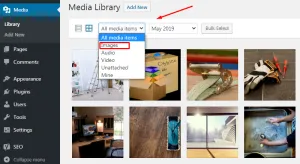
Além disso, é possível escolher entre um modo de exibição de grade e um modo de exibição de lista. Uma vez em uma exibição de lista, você pode classificar os arquivos pelo autor (agrupá-los) se clicar no botão Autor. Ou você pode exibir todos os uploads do mesmo autor se clicar no nome do autor . Além dessas opções, isso é tudo o que você pode fazer na Biblioteca de mídia padrão.
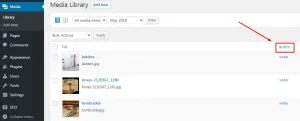
Usando plugins para organizar uploads de mídia
Muitas vezes, as funções padrão na Biblioteca de mídia não são suficientes. No entanto, você pode encontrar muitos plugins para ajudá-lo a organizar e limpar sua biblioteca. Alguns estão focados em adicionar novas pastas para criar uma biblioteca mais bem estruturada. Enquanto outros geralmente se concentram nas restrições do usuário. Se você digitar “biblioteca de mídia” na barra de pesquisa do plugin, verá que existem mais de 2.000 plugins de mídia disponíveis .
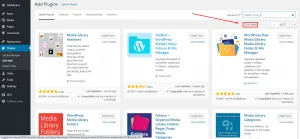
Plugin de mídia de usuários WP
Este plugin desabilita o acesso do usuário aos arquivos de mídia de outras pessoas . Quando você tem várias pessoas trabalhando no mesmo site, às vezes você quer que elas vejam e usem apenas seus próprios arquivos para o conteúdo. Instalar este plugin é um processo simples. Depois de clicar no botão de instalação, tudo o que você precisa fazer é ativar o plug-in. Não são necessárias configurações adicionais. Os usuários poderão ver apenas seus arquivos, enquanto o administrador do site manterá o acesso a tudo.
Se desejar, você também pode personalizar as configurações para atribuir funções de usuário personalizadas. Por exemplo, se você tiver um grupo de redação. Você pode atribuir direitos para o Editor ver tudo enquanto mantém os autores restritos ao seu conteúdo. Para acessar essas opções, vá para Configurações » WP Users Media.

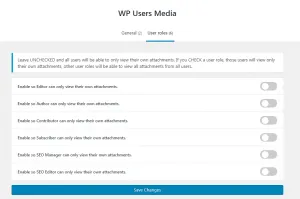
FileBird – Pastas da biblioteca de mídia do WordPress
Este é um plug-in gerenciador de arquivos fácil de usar que pode ajudá-lo a organizar seus uploads de mídia em pastas . No geral, ele permite que você use uma estrutura virtual para manipular seus arquivos de mídia. Você pode pesquisar arquivos e pastas, classificar resultados, adicionar galerias e melhorar sua produtividade em geral. E é bastante intuitivo graças ao menu de contexto do botão direito implementado, que você pode usar para criar, excluir e editar suas pastas. Há também uma opção de arrastar e soltar que torna as coisas ainda mais funcionais e fáceis.
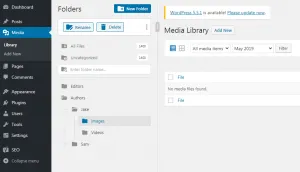
FileBird vem como uma versão Lite e Pro e um conjunto de recursos interessantes, compatibilidade total com construtores de páginas populares e suporte a vários idiomas.
Assistente de biblioteca de mídia
Outro plugin de biblioteca de mídia útil que você pode usar para gerenciar imagens e outros tipos de arquivos. Com o Assistente de Biblioteca de Mídia, você pode adicionar facilmente tiras de miniaturas, apresentações de slides e outros efeitos à sua galeria . Também é fácil se acostumar por causa da semelhança com a biblioteca de mídia padrão no WordPress. Uma vez dentro de sua biblioteca, você pode ver onde suas imagens e downloads aparecem em seu site. Sejam imagens em destaque ou inseridas no corpo da página. A documentação é extensa, explicando centenas de parâmetros opcionais (códigos de acesso do WordPress), tags, metadados e outros recursos em um estilo compreensível. No geral, é uma ótima ferramenta para manter sua seção de mídia organizada.
Ativar substituição de mídia
Enable Media Replace é outro plugin útil para ajudá-lo a organizar sua biblioteca de mídia. Com este plugin gratuito, você pode substituir facilmente imagens e outros arquivos . Não há necessidade de passar por etapas cansativas e clicar no WordPress apenas para excluir algo. Na verdade, você pode fazer tudo na mesma tela. Este é um ótimo plugin para economizar tempo quando você precisar excluir, renomear, fazer upload, reenviar ou adicionar vários arquivos. Ele também é totalmente compatível com outros plugins como o ShortPixel Image Optimization, o plugin Resize Image After Upload e o Thumbnails Advanced.
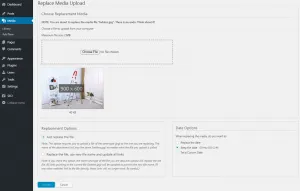
Limite o acesso com código
Você pode adicionar este código ao seu arquivo function.php do tema para restringir o acesso à biblioteca de mídia. Dessa forma, os usuários só podem ver e selecionar seus próprios uploads.
add_filter( 'ajax_query_attachments_args', 'wpsnippet_show_current_user_attachments' );
function wpsnippet_show_current_user_attachments ( $ consulta ) {
$user_id = get_current_user_id();
if ( $user_id && !current_user_can('activate_plugins') && !current_user_can('edit_others_posts')) {
$consulta['autor'] = $user_id;
}
retornar $ consulta;
}
Observação adicional: é sempre melhor manipular um código de tema filho se você planeja fazer essas alterações. Porque, se algo quebrar, você poderá voltar facilmente . Além disso, se o tema for atualizado, ele não anulará suas alterações.
Todas as imagens, vídeos e outros arquivos de mídia no mesmo local podem ser difíceis de gerenciar. Com esses métodos acima, você poderá organizar facilmente os uploads de mídia dos usuários no WordPress . Não há mais imagens duplas, não há mais exclusão de arquivos errados. Tudo será resolvido por usuários, ou por pastas, ou ambos. Dessa forma, você manterá sua biblioteca de mídia limpa e será mais conveniente trabalhar com vários usuários.
